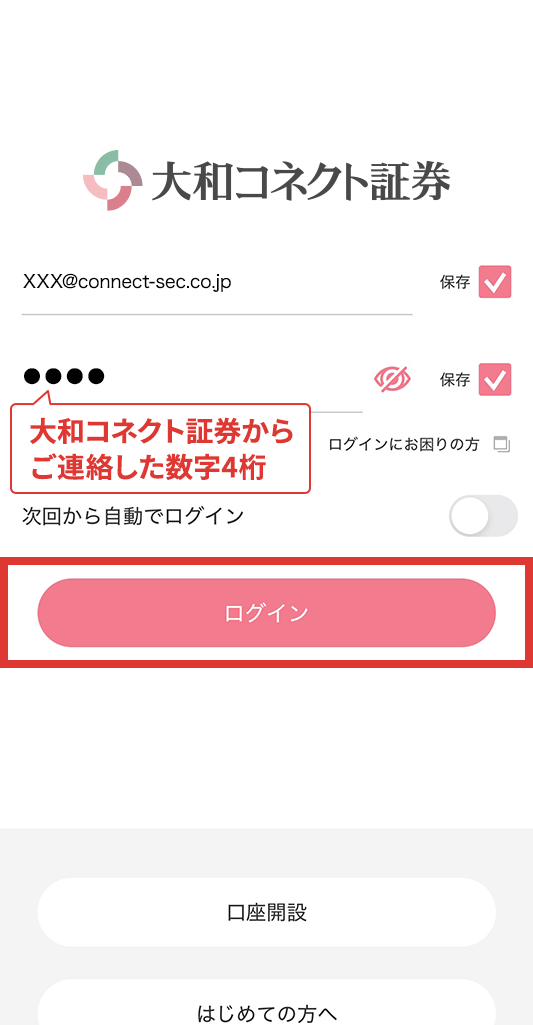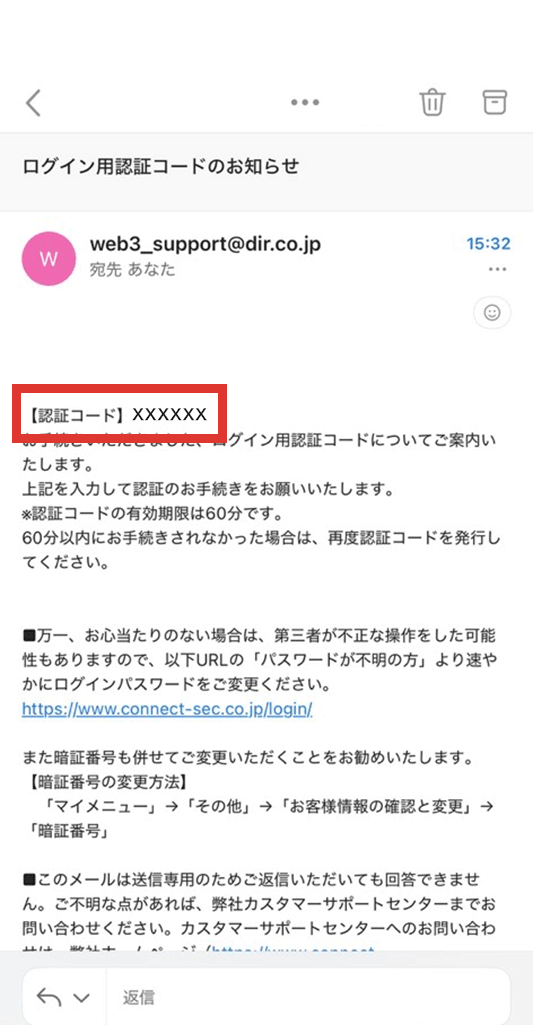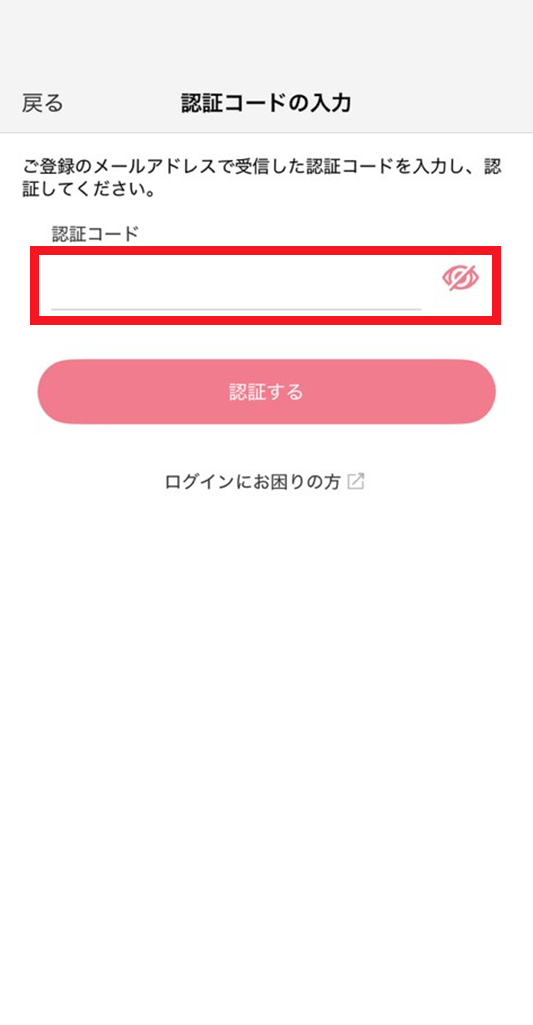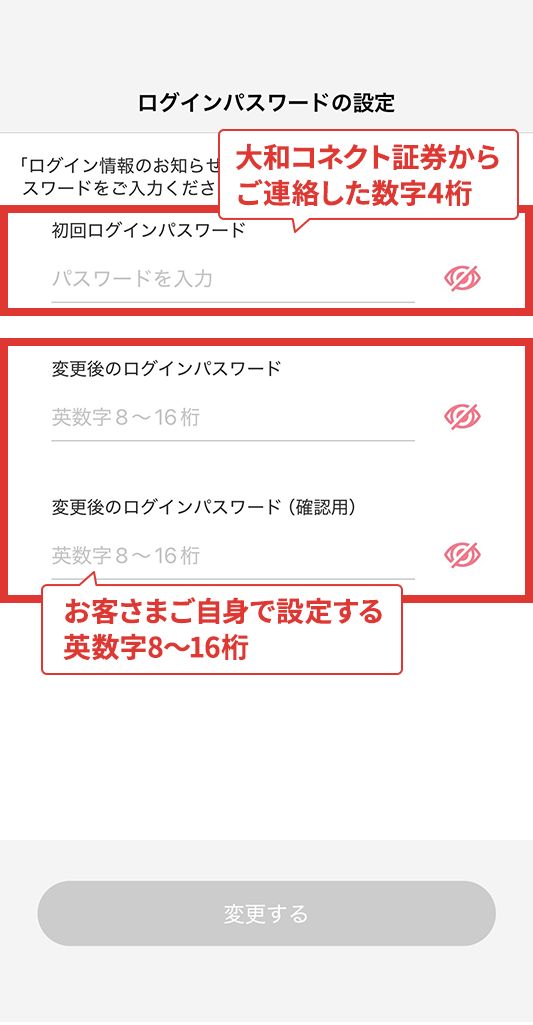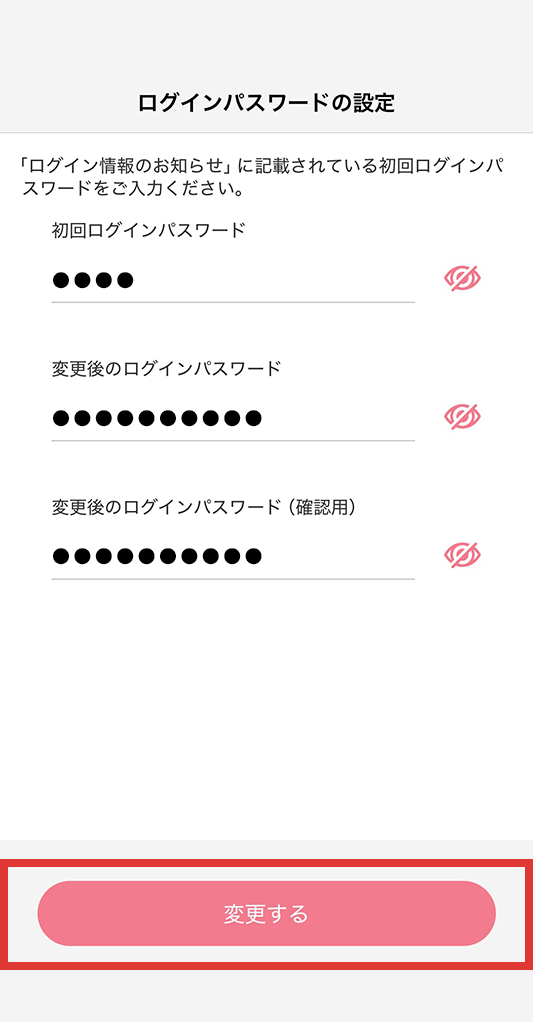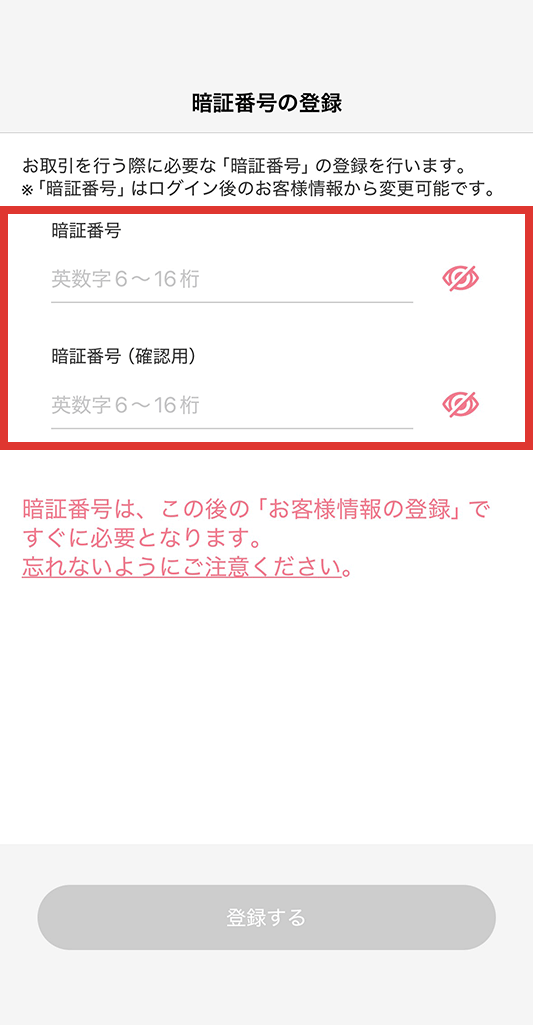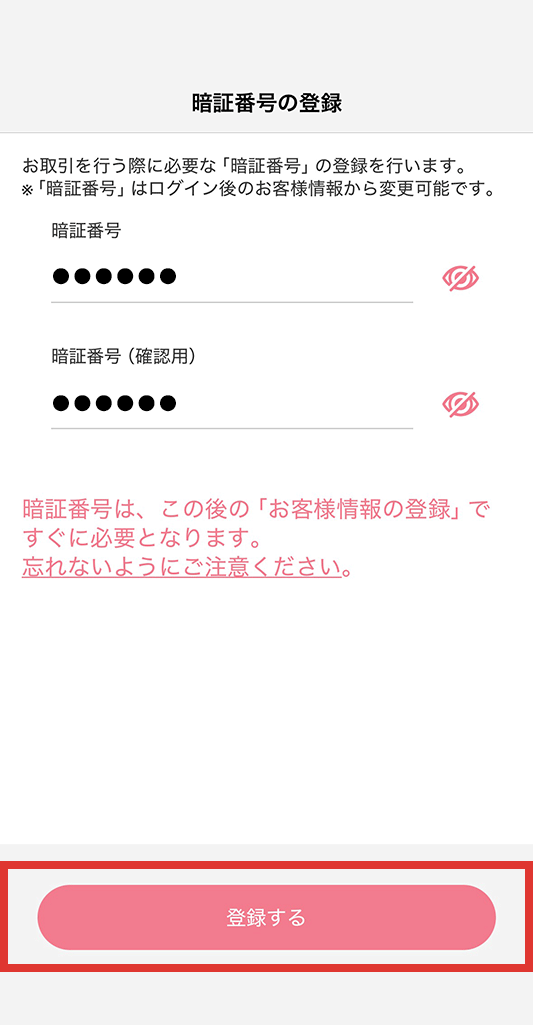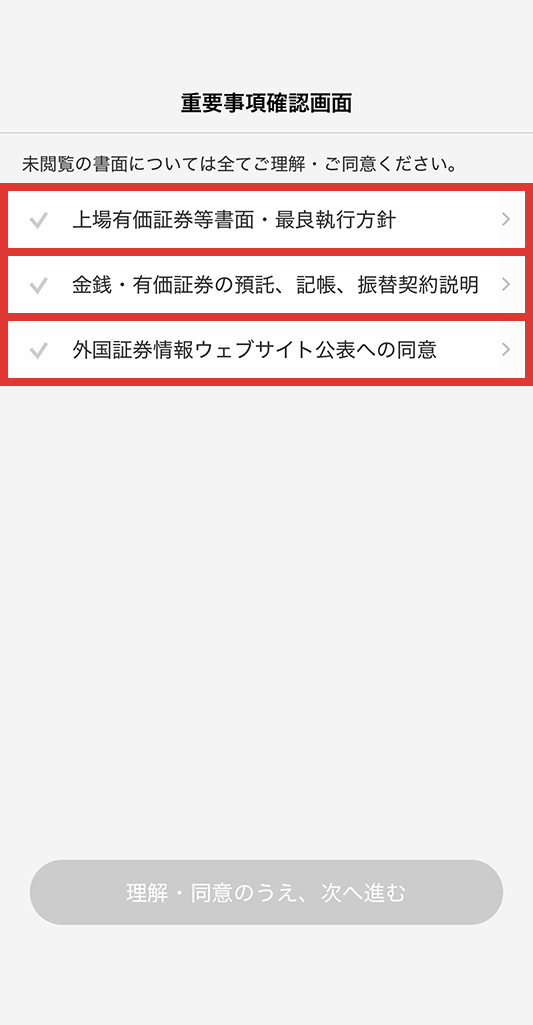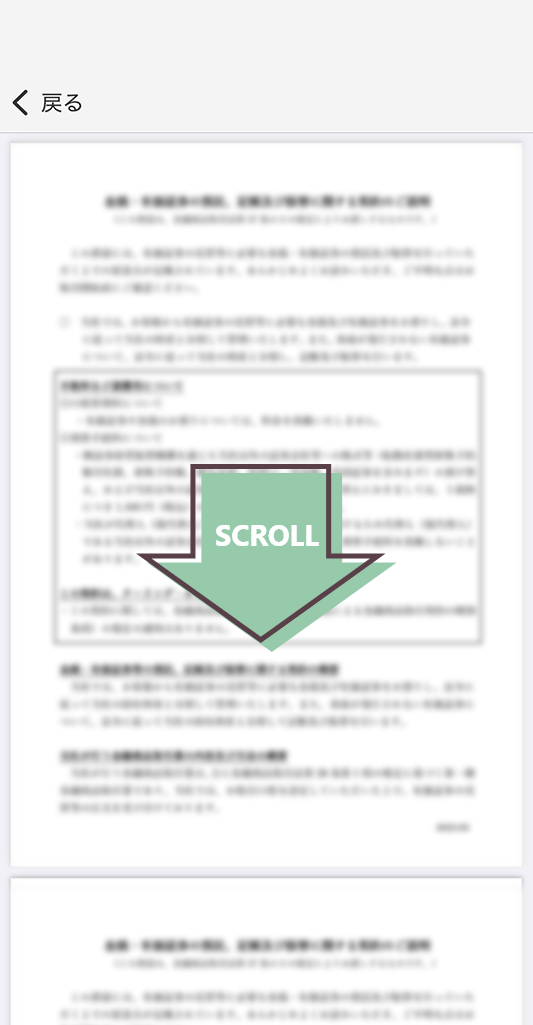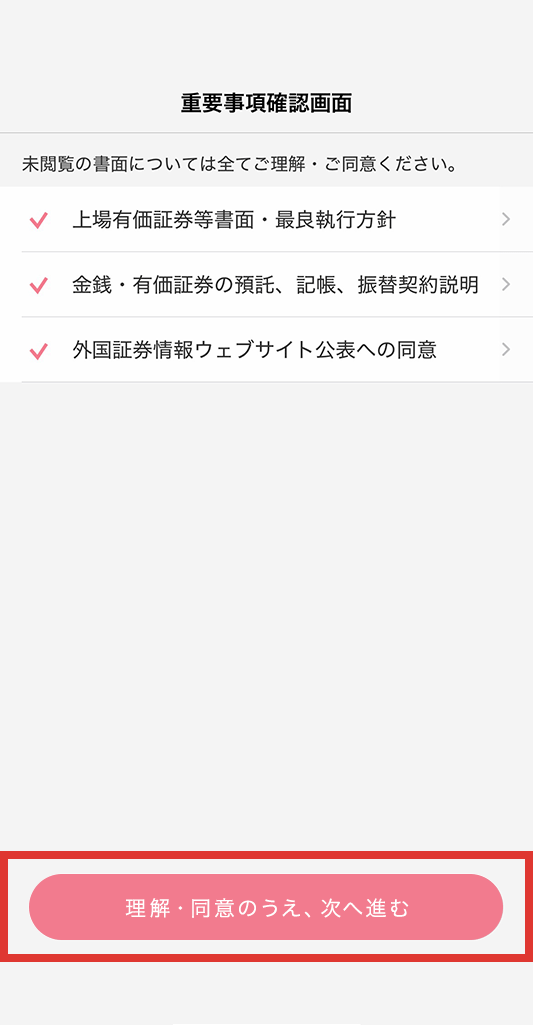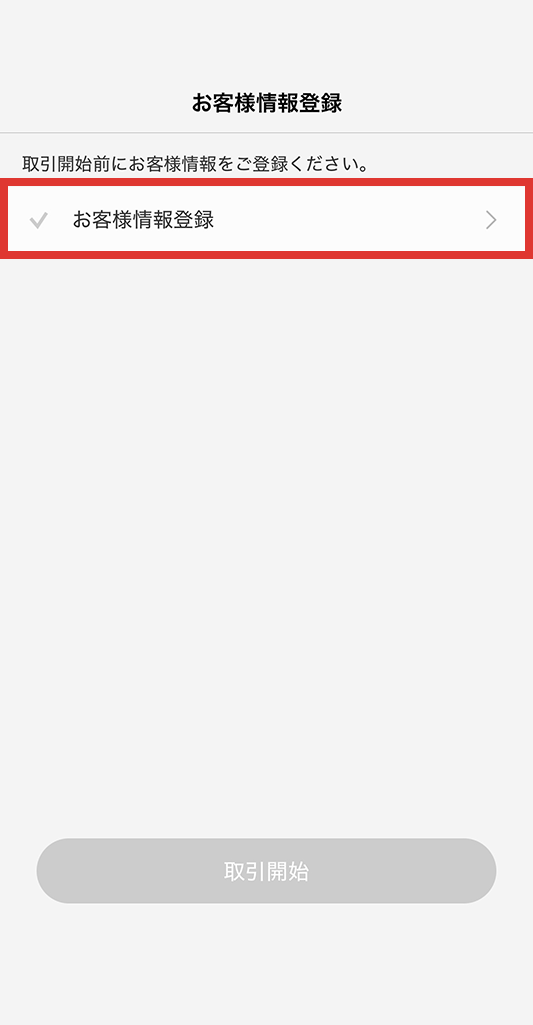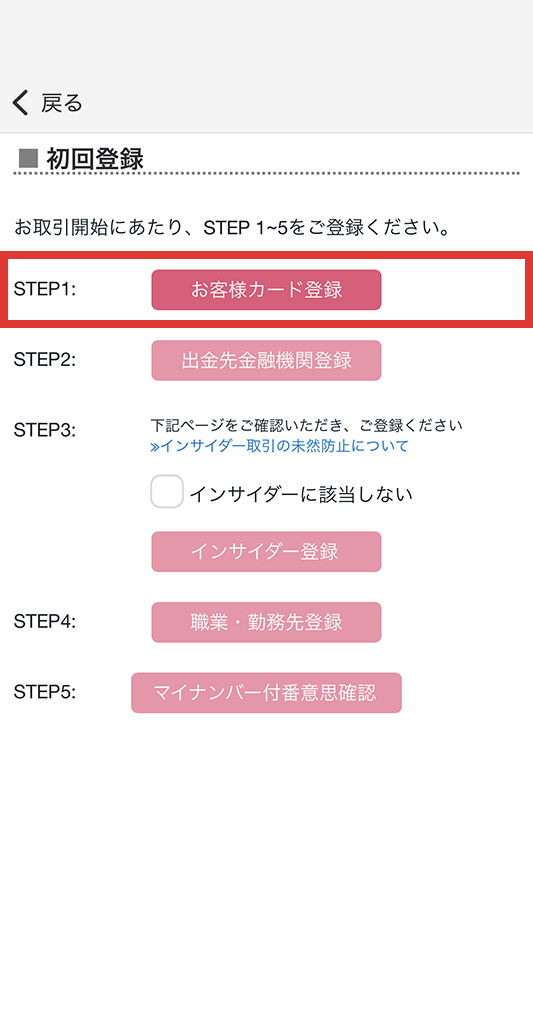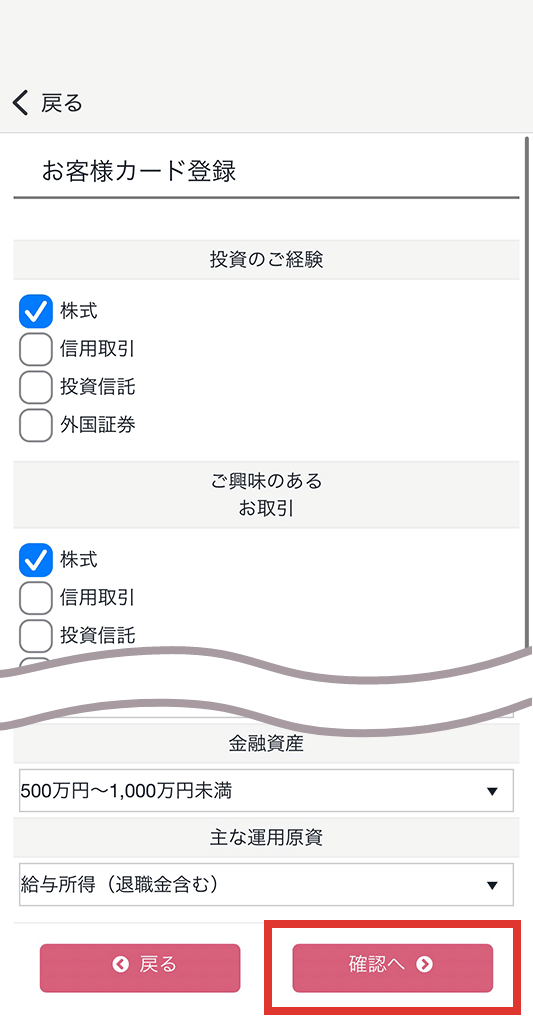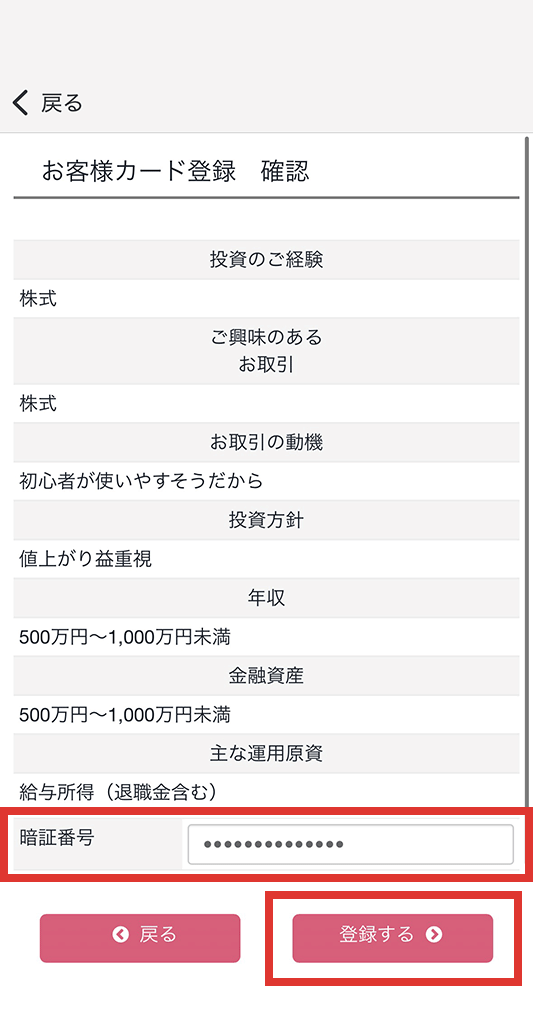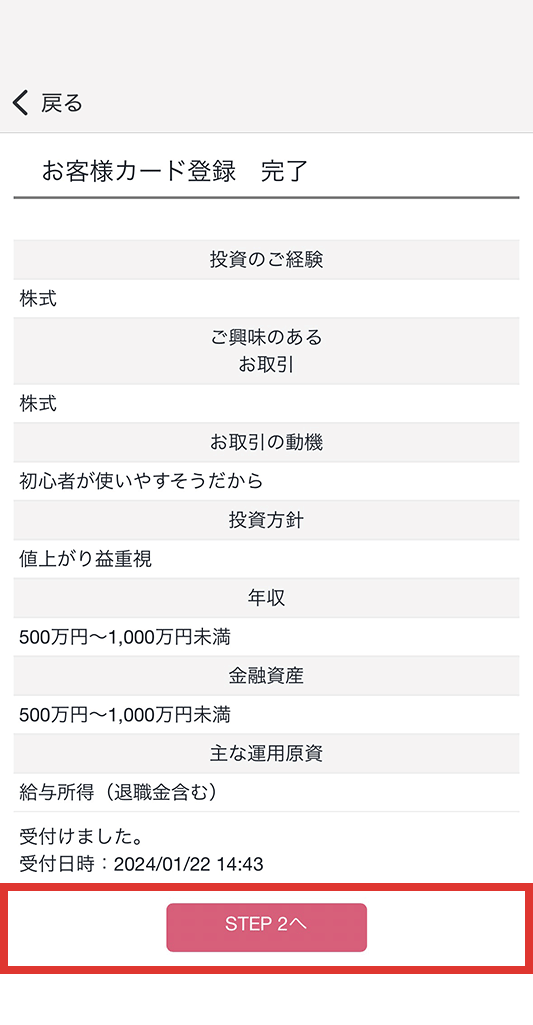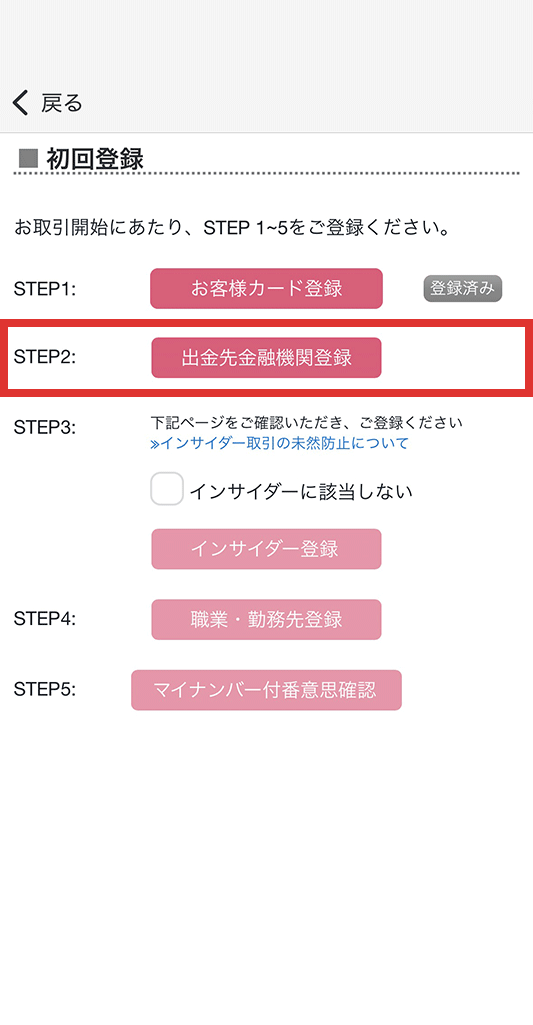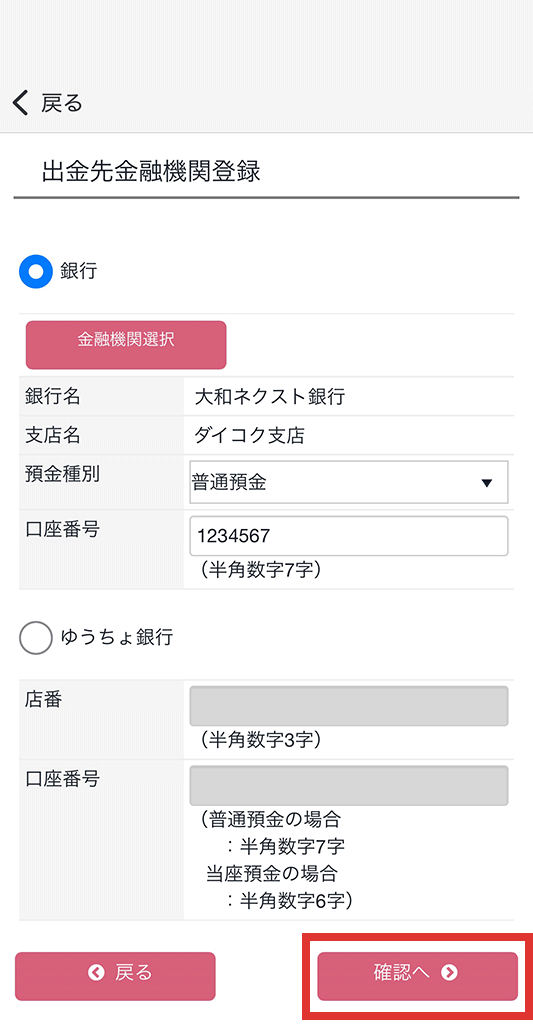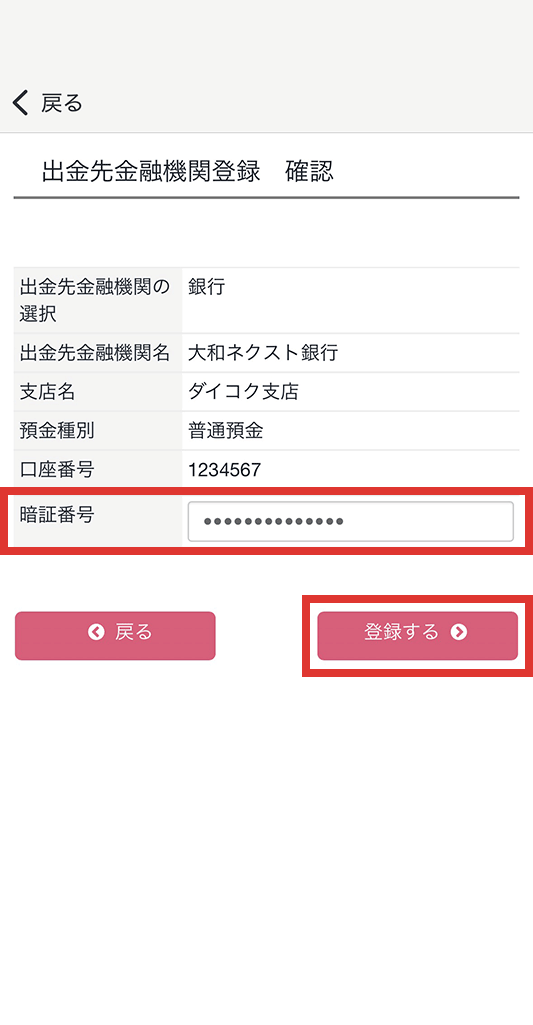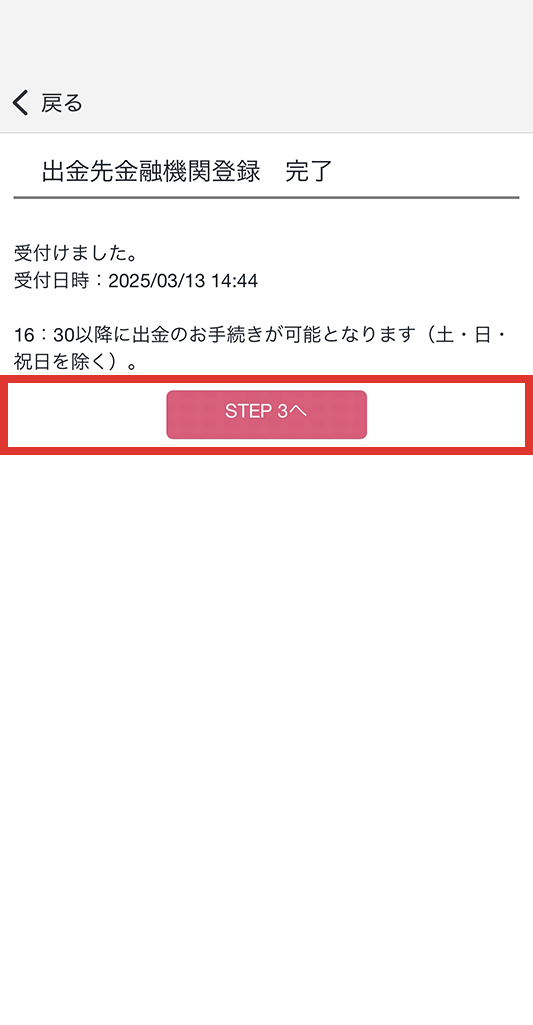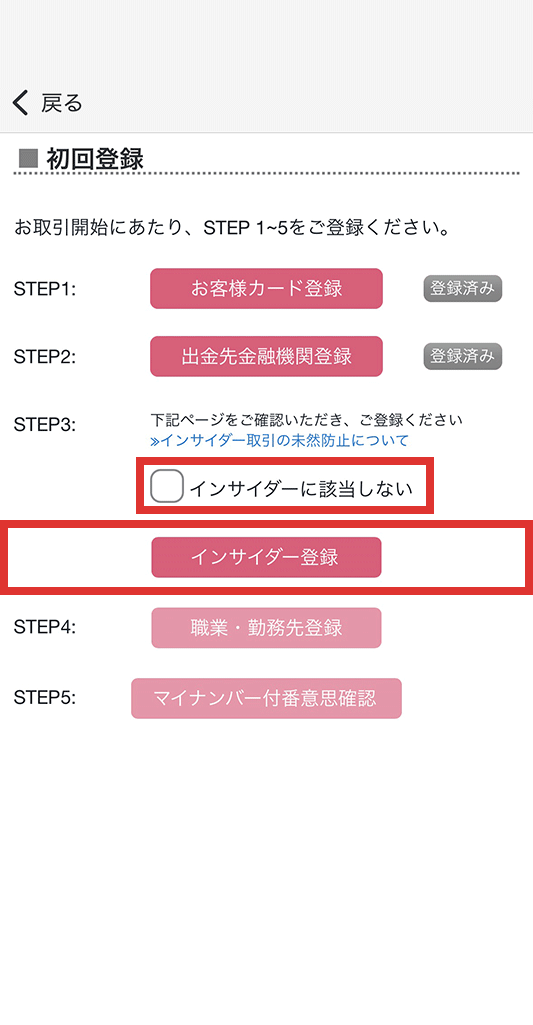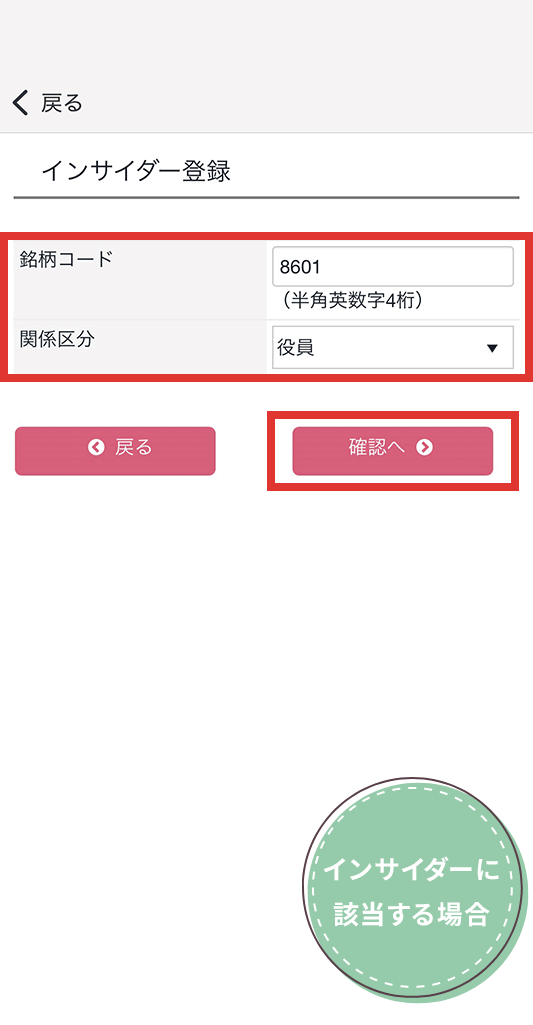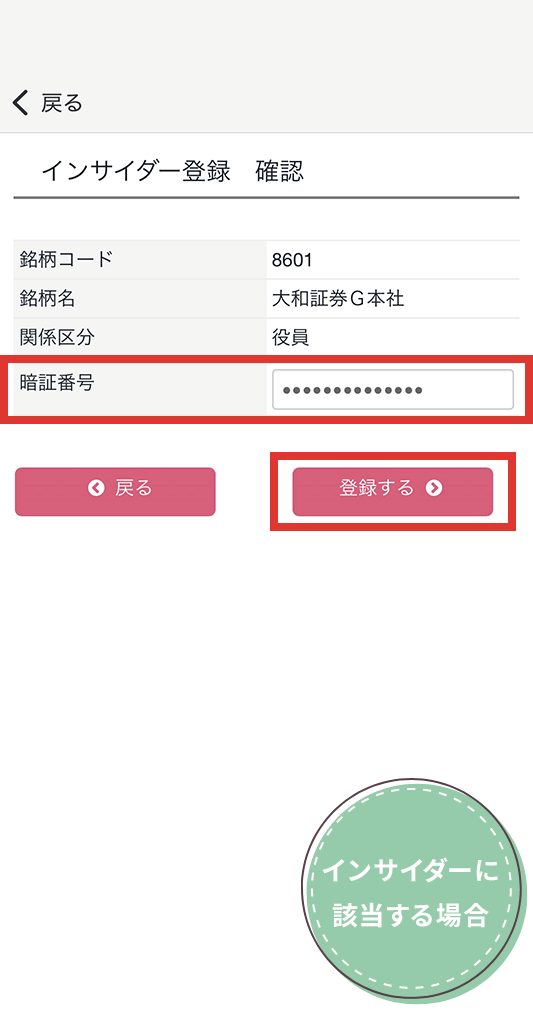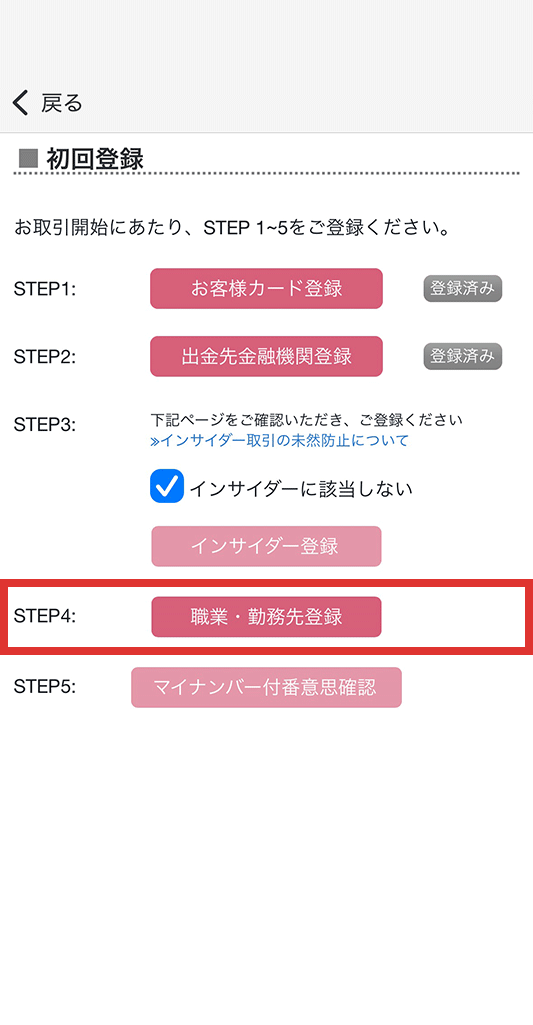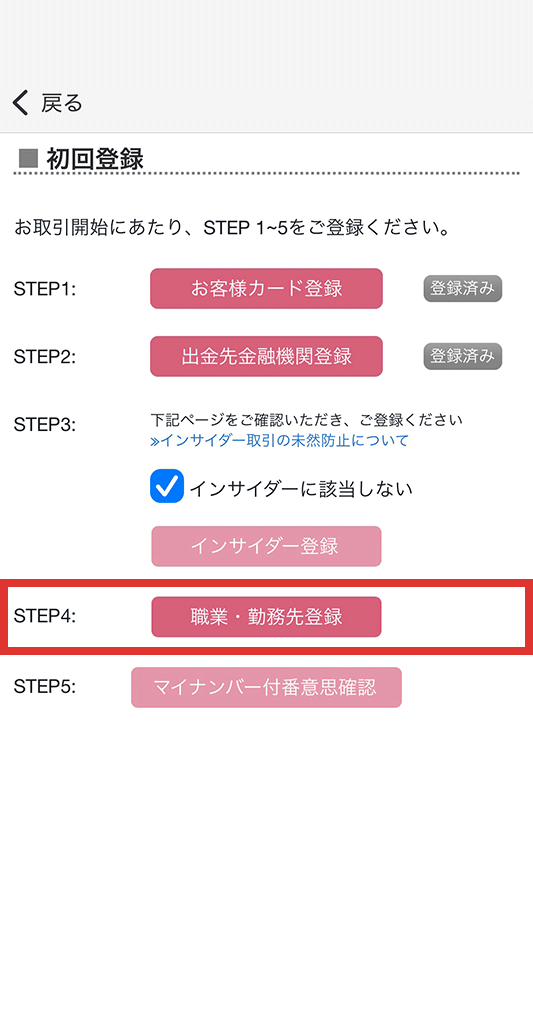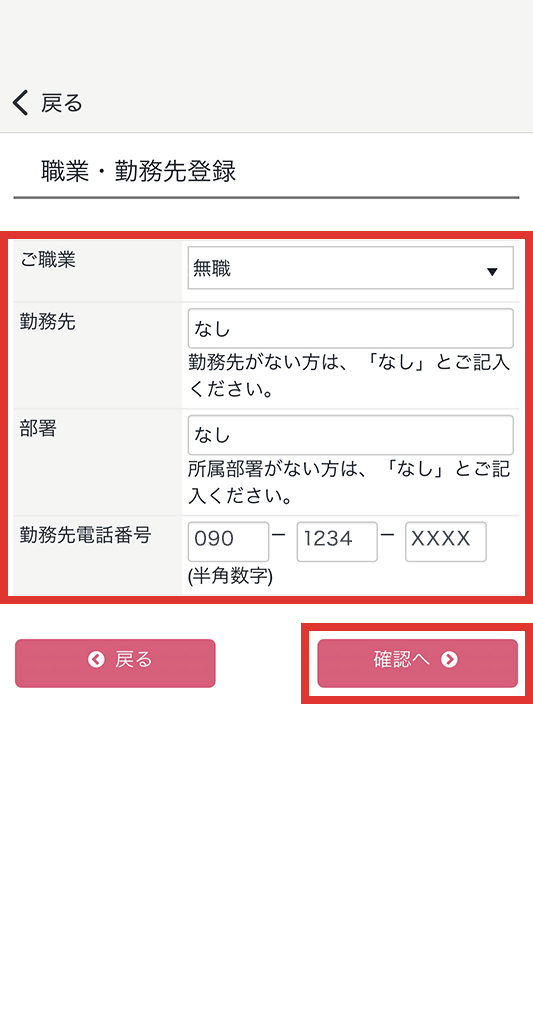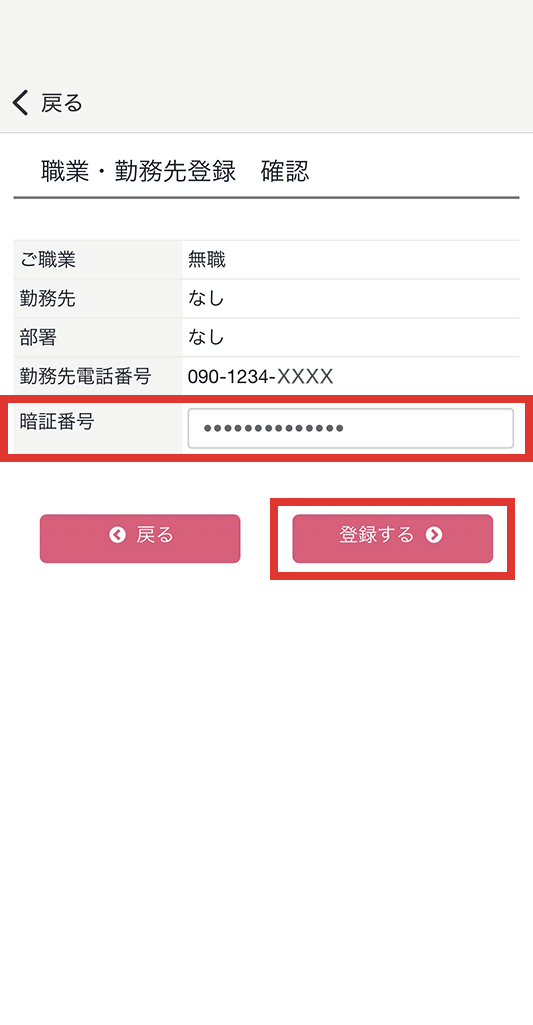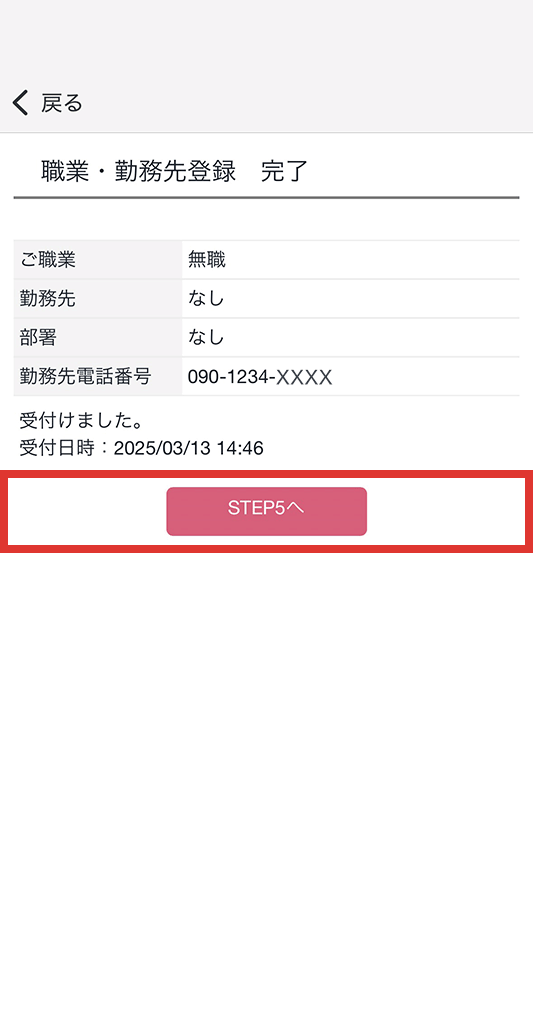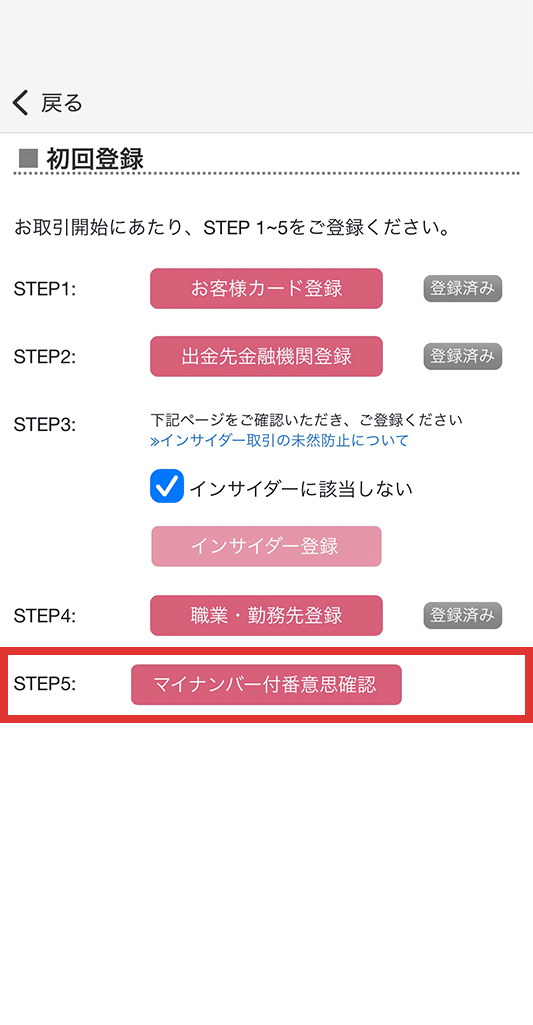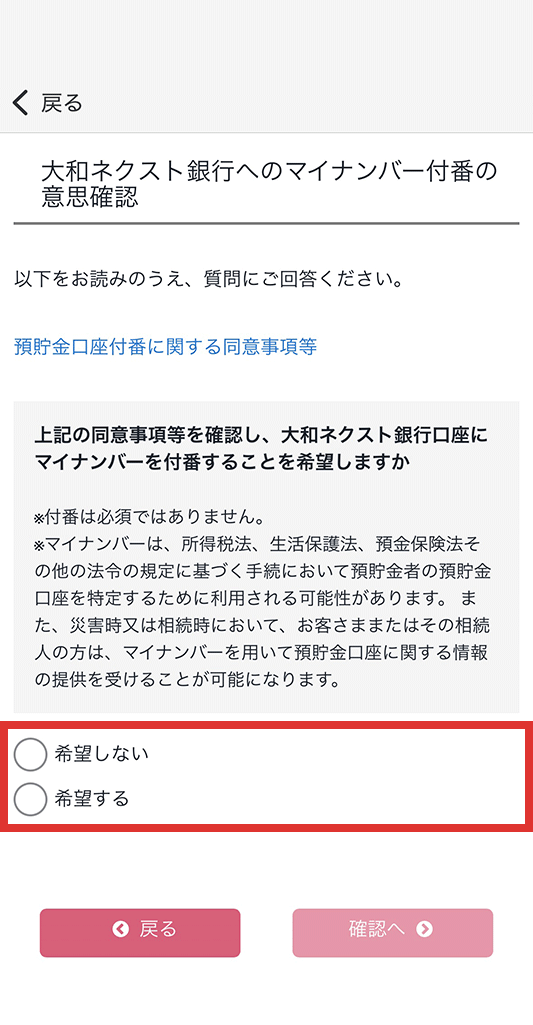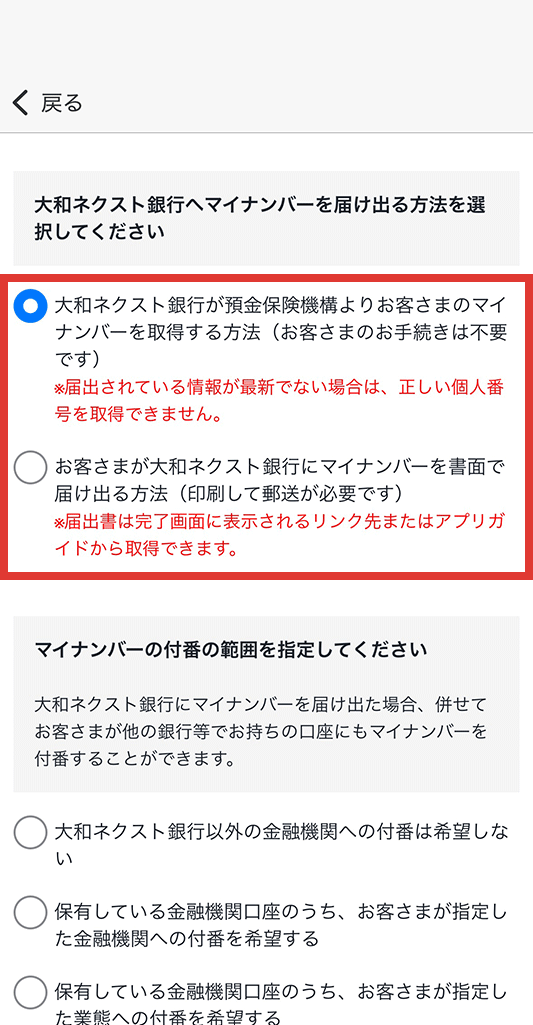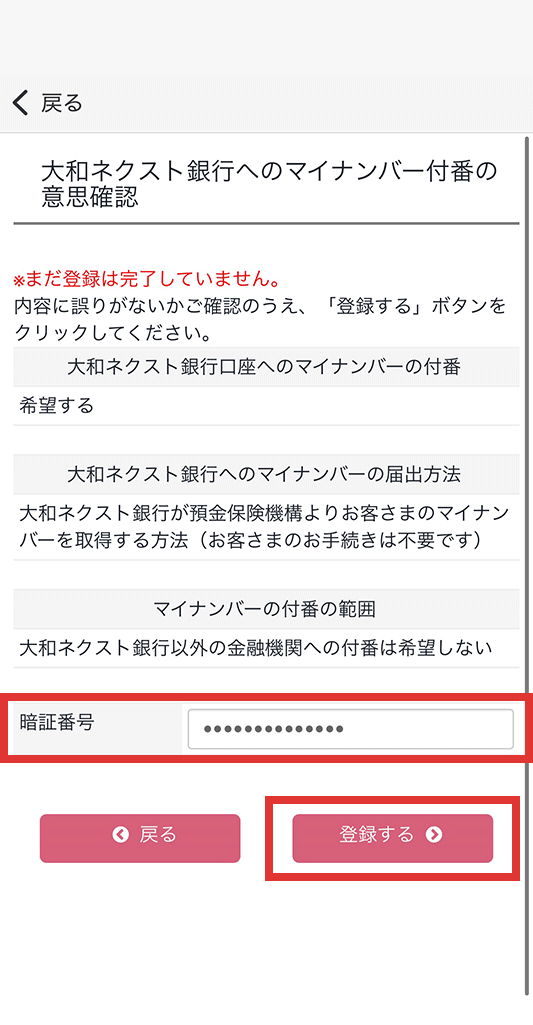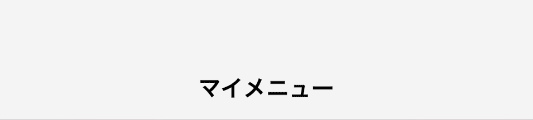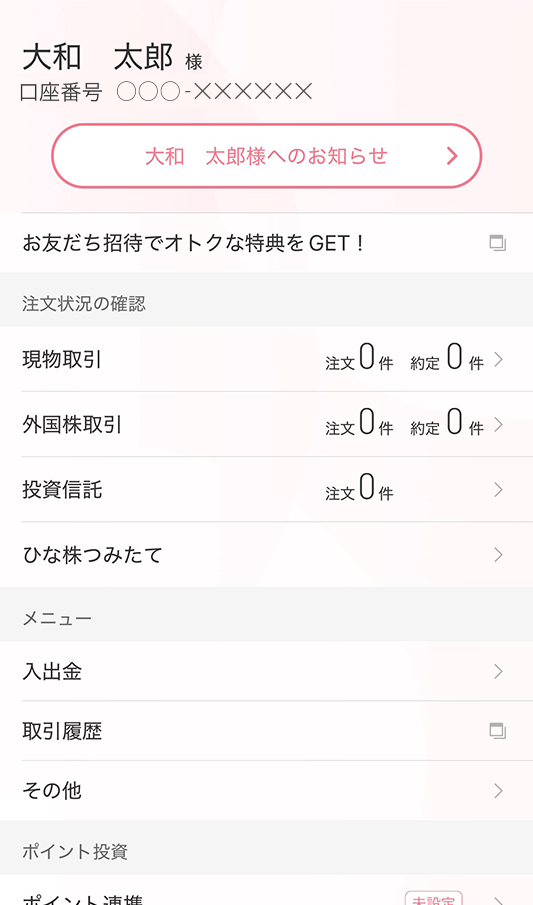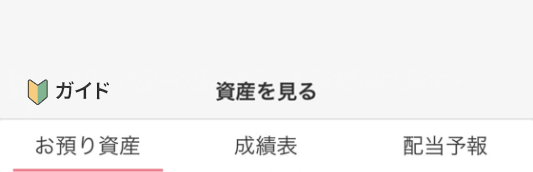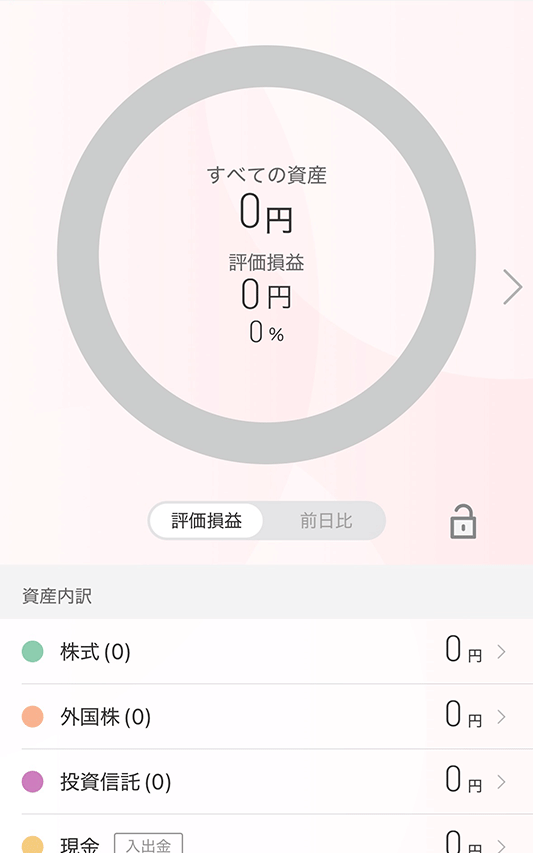はじめてのログイン
ログインパスワードを設定する
ログインパスワードを設定します。英数字8~16桁でご設定いただけます。英字は大文字と小文字で区別されます。記号はご利用いただけません。
初回ログインパスワードはどこに記載があるの?
口座開設アプリで口座開設した方はアプリに、WEBで口座開設した方はハガキで届いています。初回ログインパスワード数字4桁となります。
暗証番号を登録する
お取引を行う際に必要な「暗証番号」の登録を行います。英数字6~16桁でご設定いただけます。英字は大文字と小文字で区別されます。記号はご利用いただけません。
「暗証番号」はログイン後のお客様情報からも変更可能です。
登録した暗証番号をお忘れなく!
この後の「お客様情報の登録」で何度かご入力いただきます。忘れないようにご注意ください(ログインパスワードとは異なりますのでご注意を!)
重要事項を確認する
当社でのお取引にあたって閲覧いただく必要な書面をご確認いただきます。
お客様情報を登録する
当社でのお取引にあたってお客様情報を登録していただきます。
STEP1 お客様カード登録
投資のご経験など7項目についてご回答(ご登録)いただきます。
STEP2 出金先金融機関登録
当社での現金残高の出金先の金融機関をご登録いただきます。
STEP3 インサイダー登録
インサイダーに該当する方はご登録いただきます。
STEP4 職業・勤務先登録
職業・勤務先をご登録いただきます。
STEP5 マイナンバー付番意思確認
マイナンバー付番意思をご登録いただきます。
大和ネクスト銀行へのマイナンバー付番を希望したけど、書面をダウンロードし忘れた!印刷し忘れた!紛失してしまった!
再度ダウンロードするにはどうしたらいい??
こちらの書面をダウンロード&印刷の上ご利用ください
書面はこちら
付番の範囲を指定するとは?
大和ネクスト銀行にマイナンバーを届け出た場合に、他の金融機関にも併せて付番をすることができます。
お客さまが指定した金融機関(最大5金融機関)に付番する場合はその金融機関をご選択、業態ごとに(例えば銀行・ゆうちょ銀行等)指定して付番したい場合はその業態をご選択いただくことで、複数の金融機関にまとめて付番することができます
いよいよ初回ログイン!
すべての登録が完了すると、いよいよ初回ログイン!
アプリガイド一覧